Kuinka selvittää, kuinka monta ytimen prosessorilla on
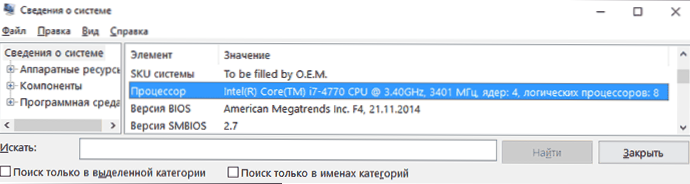
- 1081
- 137
- Steven Hermann
Jos jostain syystä epäilet CPU -ytimien lukumäärää tai vain voitettu uteliaisuus, tässä ohjeissa yksityiskohtaisesti siitä, kuinka monta prosessorin ydintä tietokoneellasi on monella tavalla.
Huomasin etukäteen, että ytimien (ytimien) ja virtausten tai loogisten prosessorien (säikeiden) lukumäärää ei pidä sekoittaa: osassa nykyaikaisia prosessoreita on kaksi virtaa (eräänlainen ”virtuaalinen ytimet”) yhdelle fyysiselle ytimelle ja nimellä Tuloksena tarkastellaan tehtävien dispetteriin nähdäksesi kaavion, jossa on 8 virtaa 4 ydinprosessorille, samanlainen kuva on laitteenhallinta "Prosessorit" -osiossa. Cm. Lisäksi: Kuinka selvittää prosessorin ja emolevyn pistorasia.
Tapoja selvittää prosessorin ytimien lukumäärä
Katso kuinka monta fysikaalista ydintä ja kuinka monta virtaa prosessorillasi on eri tavoin, ne ovat kaikki melko yksinkertaisia:
- Rakennetussa -ikkunassa "järjestelmätiedot"
- Windows 10, 8 -komentorivillä.1 ja Windows 7
- Windows 10 -tehtävien dispetteri (tehtävien dispetterin aiemmissa versioissa näet vain "loogisten prosessorien" lukumäärän, t.e. purot)
- Prosessorin valmistajan virallisella verkkosivustolla
- Kolmannen osapuolen ohjelmien käyttäminen
Mielestäni tämä ei ole täydellinen luettelo mahdollisuuksista, mutta todennäköisesti ne riittävät. Ja nyt järjestyksessä.
Tietoja järjestelmästä
Uusimpien versioiden ikkunat sisältävät rakennetun apuohjelman tarkastellakseen järjestelmän päätietoja. Voit aloittaa sen painamalla näppäimistön Win+R -näppäimiä ja syöttämällä MSINFO32 (paina sitten Enter).
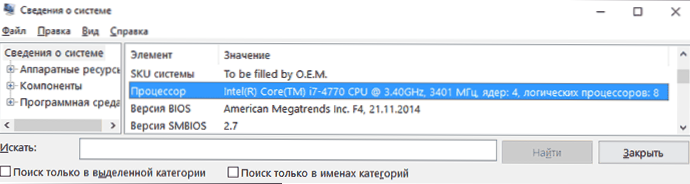
"Suoritin" -osiossa näet prosessorisi mallin, ytimien (fyysiset) ja loogiset prosessorit (virtaukset).
Selvitämme kuinka monta tietokoneen prosessorin ytimiä komentorivillä
Kaikki eivät tiedä, mutta voit nähdä tietoja ytimien ja virtausten lukumäärästä komentorivillä: Suorita se (ei välttämättä järjestelmänvalvojan puolesta) ja kirjoita komento
WMIC CPU Get DeviceID, NumberOfCores, NumberOflogicalProcessors
Seurauksena on, että saat tietokoneen (yleensä yksi) prosessoreiden luettelon, fysikaalisten ytimien lukumäärän (lukumäärä) ja virtojen lukumäärä (numeroOflogicalProcessors).
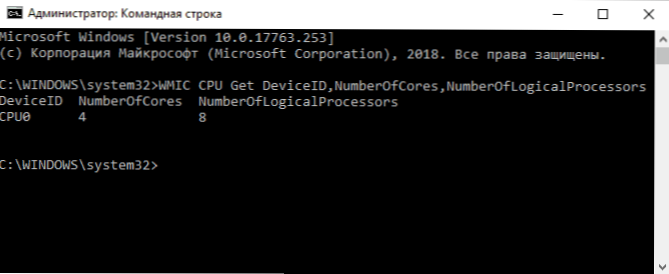
Tehtävien lähettämisessä
Windows 10 Dispetcher näyttää tietoja tietokoneesi prosessorin ytimien lukumäärästä:
- Suorita tehtävien dispetteri (voit valikon kautta, joka avautuu oikealla napsauttamalla "Käynnistä" -painiketta).
- Siirry "tuottavuus" -välilehteen.
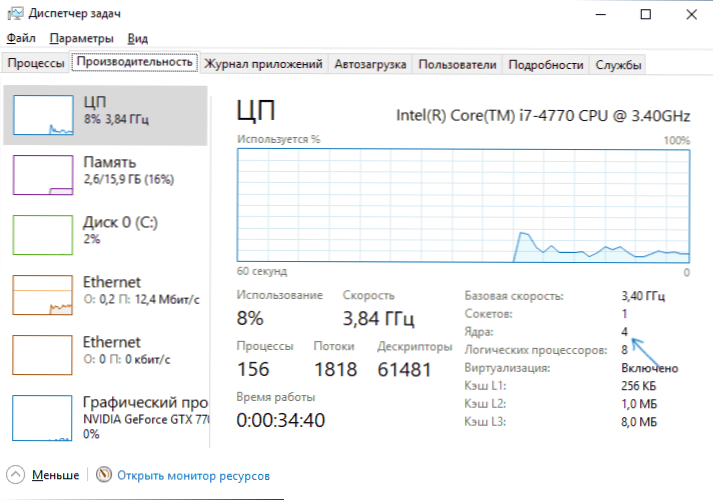
"CPU" -osaston (keskusprosessori) määritellyllä välilehdellä näet tietoja prosessorin ytimistä ja loogisista prosessoreista.
Prosessorin valmistajan virallisella verkkosivustolla
Jos tiedät prosessorisi mallin, joka voidaan nähdä järjestelmätiedoista tai avaamalla "My" My Computer "" -kuvakkeen ominaisuudet, voit selvittää sen ominaisuudet valmistajan virallisella verkkosivustolla.
Yleensä riittää, että pääset prosessorimalliin mihin tahansa hakukoneeseen, ja ensimmäinen tulos (jos ohitat mainontaa) johtaa Intelin tai AMD: n viralliseen verkkosivustoon, josta voit saada suorittimen teknisiä ominaisuuksia.
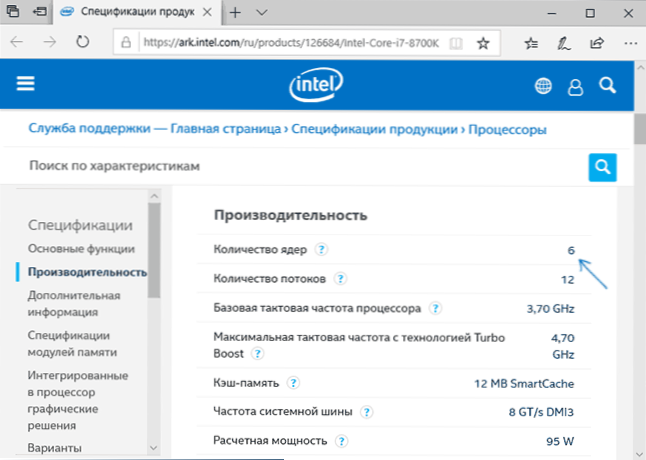
Tekniset ominaisuudet sisältävät tietoja ytimien ja prosessorivirtojen lukumäärästä.
Tietoja prosessorista kolmansien -osapuolen ohjelmissa
Useimmat kolmannen osapuolen ohjelmat tietokoneen laitteistoominaisuuksien katselemiseksi, erityisesti kuinka monta ytimtä on prosessori. Esimerkiksi ilmaisessa CPU -Z -ohjelmassa nämä tiedot sijaitsevat CPU -välilehdessä (ytimien kentällä, ytimien lukumäärä, kierteissä - virtaukset).
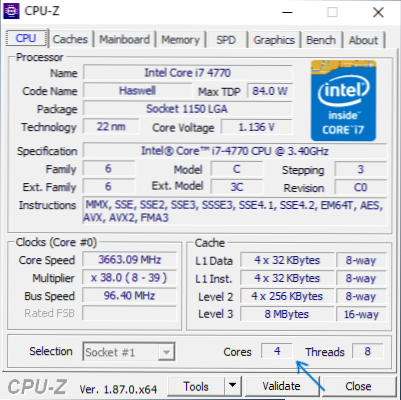
CPU -osiossa AIDA64 voit myös saada tietoa ytimien ja loogisten prosessorien lukumäärästä.
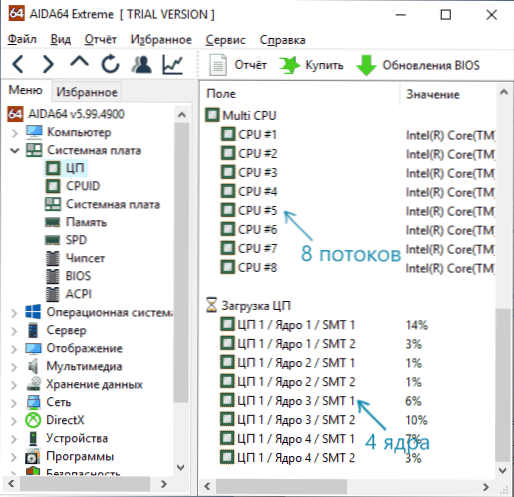
Lue lisää tällaisista ohjelmista ja mistä ne ladataan erillisessä katsauksessa kuinka selvittää tietokoneen tai kannettavan tietokoneen ominaisuudet.
- « Aistitulon estäminen Samsung Galaxy - mikä se on ja kuinka poistaa
- Windowsin luominen Go Boot Flash Drive -sovelluksessa Dism ++ ssa »

